Markdown的简介(转)
欢迎使用 Cmd - 在线 Markdown 编辑阅读器
- *我们理解您需要更便捷更高效的工具记录思想,整理笔记、知识,并将其中承载的价值传播给他人,
Cmd Markdown 是我们给出的答案 —— 我们为记录思想和分享知识提供更专业的工具。 您可以使用 Cmd Makrdown:
- 整理知识,学习笔记
- 发布日记,杂文,所见所想
- 撰写发布技术文稿(代码支持)
- 撰写发布学术论文(LaTeX 公式支持) 这是一份 Cmd Markdown 的欢迎稿兼使用说明,请保留,如需撰写
新稿件,点击顶部工具栏右侧的 新建文本 图标或者使用快捷键 Ctrl+Alt+N。
什么是 Markdown Markdown 是一种方便记忆、书写的纯文本标记语言,用户可以使用这些标记符号以最小的输入代价生成极富表现力的文档:譬如您正在阅读的这份文档。它使用简单的符号标记不同的标题,分割不同的段落,
粗体 或者 斜体 某些文字,更棒的是,它还可以
* 书写一个质能守恒公式[^LaTeX]: $$E=mc^2$$
- 或者高亮一段代码[^code]: `
\python @requires_authorization class SomeClass: pass if
name == 'main': # A comment print 'hello world' `\ 想要了解更详细的语法说明,可以参考我们准备的 Cmd Markdown 简明语法手册,进阶用户可以参考 Cmd Markdown 高阶语法手册 以使用更多功能。 总而言之,不同于其它 所见即所得 的编辑器:您只需使用键盘专注于书写文本内容,就可以生成印刷级的排版格式,省却在键盘和工具栏之间来回切换,调整内容和格式的麻烦。Markdown 在流畅的书写和印刷级的阅读体验之间找到了平衡。 它目前已经成为世界上最大的技术分享网站 GitHub 和 技术问答网站 StackOverFlow 的御用书写格式。
什么是 Cmd Markdown 您可以使用很多工具书写 Markdown,但是 Cmd Markdown 是这个星球上我们已知的、最好的 Markdown 工具——没有之一 :)因为深信文字的力量,所以我们和你一样,对流畅书写,分享思想和知识,以及阅读体验有极致的追求,我们把对于这些诉求的回应整合在 Cmd Markdown,并且一次,两次,三次,乃至无数次地提升这个工具的体验,最终将它演化成一个
编辑/发布/阅读 Markdown 的在线平台——您可以在任何地方,任何系统/设备上管理这里的文字。
1. 实时同步预览 我们将 Cmd Markdown 的主界面一分为二,左边为
编辑区,右边为预览区,在编辑区的操作会实时地渲染到预览区方便查看最终的版面效果,并且如果你在其中一个区拖动滚动条,我们有一个巧妙的算法把另一个区的滚动条同步到等价的位置,超酷!
2. 编辑工具栏 也许您还是一个 Markdown 语法的新手,在您完全熟悉它之前,我们在
编辑区 的顶部放置了一个如下图所示的工具栏,您可以使用鼠标在工具栏上调整格式,不过我们仍旧鼓励你使用键盘标记格式,提高书写的流畅度。 
3. 编辑模式 完全心无旁骛的方式编辑文字:点击
编辑工具栏 最右测的拉伸按钮或者按下 Ctrl + M,将 Cmd Markdown 切换到独立的编辑模式,这是一个极度简洁的写作环境,所有可能会引起分心的元素都已经被挪除,超清爽!
4. 实时的云端文稿 为了保障数据安全,Cmd Markdown 会将您每一次击键的内容保存至云端,同时在
编辑工具栏 的最右侧提示 已保存 的字样。无需担心浏览器崩溃,机器掉电或者地震,海啸——在编辑的过程中随时关闭浏览器或者机器,下一次回到 Cmd Markdown 的时候继续写作。
5. 离线模式 在网络环境不稳定的情况下记录文字一样很安全!在您写作的时候,如果电脑突然失去网络连接,Cmd Markdown 会智能切换至离线模式,将您后续键入的文字保存在本地,直到网络恢复再将他们传送至云端,即使在网络恢复前关闭浏览器或者电脑,一样没有问题,等到下次开启 Cmd Markdown 的时候,她会提醒您将离线保存的文字传送至云端。简而言之,我们尽最大的努力保障您文字的安全。
6. 管理工具栏 为了便于管理您的文稿,在
预览区 的顶部放置了如下所示的 管理工具栏: 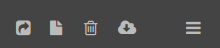 工具栏上的五个图标依次为:
工具栏上的五个图标依次为:
* 立即发布:将当前的文稿生成到固定链接,在网络上发布这个链接,分享您的文稿
* 新建文本:开始撰写一篇新的文稿
* 删除文本:删除当前的文稿
* 导出文本:将当前的文稿转化为 Markdown 文本或者 Html 格式,并导出到本地
* 文稿列表:所有新增和过往的文稿都可以在这里查看、操作
7. 阅读工具栏
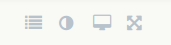 通过 预览区 右上角的 阅读工具栏,可以查看当前文稿的目录并增强阅读体验。 工具栏上的四个图标依次为:
通过 预览区 右上角的 阅读工具栏,可以查看当前文稿的目录并增强阅读体验。 工具栏上的四个图标依次为:
* 内容目录:快速导航当前文稿的目录结构以跳转到感兴趣的段落
* 主题切换:内置了黑白两种模式的主题,试试 黑色主题,超炫!
* 阅读模式:心无旁骛的阅读模式提供超一流的阅读体验
* 全屏模式:简洁,简洁,再简洁,一个完全沉浸式的写作和阅读环境
8. 阅读模式 在
阅读工具栏 点击 阅读模式 图标或者按下 Ctrl+Alt+M 随即进入独立的阅读模式界面,我们在版面渲染上的每一个细节:字体,字号,行间距,前背景色都倾注了大量的时间,努力提升您阅读的体验和品质。尝试进入阅读模式,感受这份诚意。
9. 文稿发布和分享 在您使用 Cmd Markdown 记录,创作,整理,阅读文稿的同时,我们不仅希望它是一个有力的工具,更希望您的思想和知识通过这个平台,连同优质的阅读体验,将他们分享给有相同志趣的人,进而鼓励更多的人来到这里记录分享他们的思想和知识,尝试点击
立即发布 图标发布这份文档给好友吧!
* * *再一次感谢您花费时间阅读这份欢迎稿,
新建文本(Ctrl+Alt+N) 开始撰写新的文稿吧!祝您在这里记录、阅读、分享愉快! 作者 @ghosert
于 2014 年 03月 07日
上海 [^LaTeX]: 支持 LaTeX 编辑显示支持,例如:$\sum{i=1}^n ai=0$, 访问 MathJax 参考更多使用方法。 [^code]: 代码高亮功能支持包括 Java, Python, JavaScript 在内的,四十一种主流编程语言。
Markdown的简介(转)的更多相关文章
- Markdown入门简介
参考 http://sspai.com/25137 作者: Te_Lee 文章来源: 少数派 Markdown入门简介(使用工具Haroopad) 一.使用的工具----haroopad(http:/ ...
- Markdown使用简介 及 学习资源整理
Markdown资源整理 官网 http://daringfireball.net/projects/markdown/ http://jgm.github.io/stmd/spec.html htt ...
- Java单体应用 - Markdown - 01.简介
原文地址:http://www.work100.net/training/monolithic-markdown.html 更多教程:光束云 - 免费课程 简介 序号 文内章节 视频 1 概述 2 特 ...
- 2015年12月03日 GitHub入门学习(五)Markdown语法简介
Markdown一种标记语言,语法简洁,不像Word或Pages有大量排版.字体设置.常用的标记符号不超过十个.被大量写作爱好者.撰稿人.作家所青睐. 一.Markdown的优点 专注你的文字内容而不 ...
- markdown你的生活 | markdown编辑器简介
前言 你是否有这样的困扰?希望找一个笔记本记录东西,window自带的notepad(记事本)?,轻量但是功能太有限.word文档?功能虽多,但是很沉重,我们需要花很多时间去想如何排版会更记录会清晰, ...
- Markdown语法简介 | Markdown Tutorial
Markdown是一种轻量级标记语言,允许人们使用易读易写的纯文本格式编写文档,然后转换成有效的HTML文档. 与Word相比,使用Markdown最大的好处是可以使人们将注意力集中与文字本身而非排版 ...
- Markdown - 语法简介
标题 在文字里书写不同数量的“#”可以完成不同的标题,如下: # 一级标题 ## 二级标题 ### 三级标题 #### 四级标题 ##### 五级标题 ###### 六级标题 列表 无序列表的使用,在 ...
- Markdown语法简介
1.标题 在想要设置为标题的文字前面加#来表示一个#代表一级标题,总共六级 2.字体 加粗要加粗的文字左右分别用两个*号包起来 斜体要倾斜的文字左右分别用一个*号包起来 斜体加粗要倾斜和加粗的文字左右 ...
- 我和Markdown故事
我遇见了Markdown 我喜欢的地方 我要吐槽的地方 适用人群和使用场景 Markdown使用简介 如何入门? Markdown编辑器们 如何在博客园中使用Markdown 引用 我遇见了Markd ...
随机推荐
- python Linux flask uwsgi nginx 在centos7.3部署
0.直接上uwsgi和nginx安装命令 linux 安装uwsgi yum groupinstall "Development tools" yum install zlib-d ...
- 工具推荐:Backdoor-apk,安卓APK文件后门测试工具
工具推荐:Backdoor-apk,安卓APK文件后门测试工具 Backdoor-apk可以看成是一个shell脚本程序,它简化了在Android APK文件中添加后门的过程.安全研究人员在使用该工具 ...
- 用jquery实现toast的原理
function toast(mess){ var str='<div class="mess"><span></span></div&g ...
- iptables详细设置
1.安装iptables防火墙 怎么知道系统是否安装了iptables?执行iptables -V,如果显示如: iptables v1.3.5 说明已经安装了iptables. 如果没有安装ipta ...
- GDB调试基础
GDB调试基础 https://lesca.me/archives/gdb-basic-knowledge.html GDB笔记(二):条件断点.命令列表.监视点 https://lesca.me/a ...
- java 多线程 Future callable
面向对象5大设计原则 1.单一职责原则 一个类只包含它相关的方法,增删改查.一个方法只包含单一的功能,增加.一个类最多包含10个方法,一个方法最多50行,一个类最多500行.重复的代码进行封装,Do ...
- 手动实现图片预览-放大缩小全屏支持IE9以上
#{extends '/Index/index.html' /} #{set title:'意见反馈' /} <script src="/public/mgr/javascripts/ ...
- 利用github pages五分钟建好个人网站+个人博客
笔者自己在建个人网站/个人博客的时候其实遇到了不少麻烦,但是都一一解决了,这里教给大家最简单的方式. 首先你需要一个GitHub账号,访问https://github.com创建新账号即可. 然后访问 ...
- 关于bcb调用动态库,contains invalid OMF record, type 0x21 (possibly COFF)问题
今天用C++Builder6.0 调用三方lib文件时,编译的时候出现如下错误: “contains invalid OMF record, type 0x21 (possibly COFF)” 才知 ...
- 移动端默认meta标签
<meta http-equiv="Content-Type" content="text/html; charset=UTF-8"><met ...
